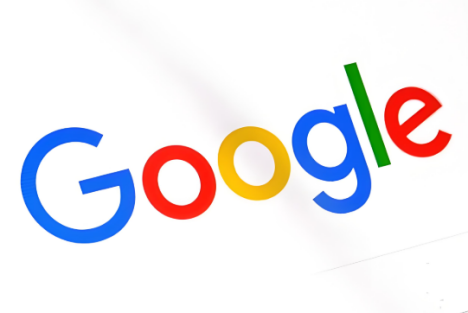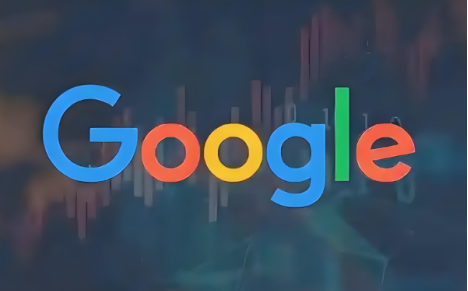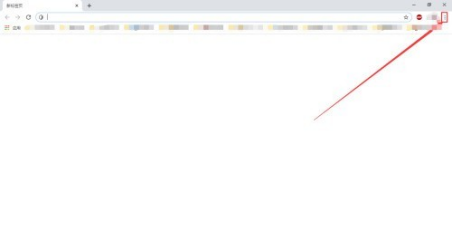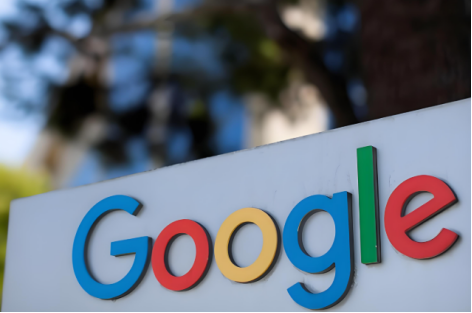谷歌浏览器缓存与Cookie:优化浏览体验的双刃剑
 谷歌浏览器电脑版
谷歌浏览器电脑版
硬件:Windows系统 版本:130.0.6723.59 大小:66.69MB 语言:简体中文 评分: 发布:2024-02-05 更新:2024-08-12 厂商:谷歌信息技术(中国)有限公司
在数字化时代,谷歌浏览器凭借其卓越的性能和丰富的功能,成为了众多网民的首选。其中,浏览器缓存和Cookie作为提升网页加载速度的关键技术,为用户带来了流畅的浏览体验。然而,正如硬币有两面,过多的缓存和Cookie有时也会成为浏览问题的源头。本文将深入探讨这一问题,并提供有效的清理方法,帮助用户优化谷歌浏览器的性能。
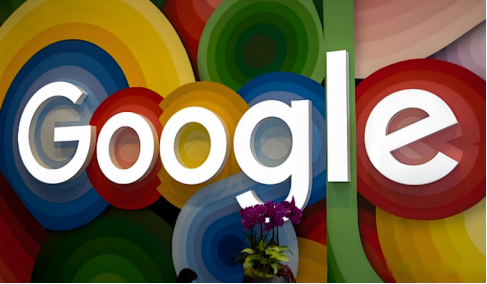
一、缓存与Cookie的作用与影响
1、缓存:浏览器缓存是存储在用户本地计算机上的数据副本,包括图片、视频、网页文本等。当用户再次访问同一网站时,浏览器可以直接从本地缓存中加载数据,而无需再次从服务器下载,从而显著提高加载速度。
2、Cookie:Cookie是存储在用户浏览器中的小型数据片段,用于跟踪用户的会话信息、偏好设置等。它们使得网站能够记住用户的登录状态、购物车内容等,从而提供更加个性化的服务。
但随着时间的推移,过多的缓存和Cookie可能会占用大量磁盘空间,导致浏览器运行缓慢、崩溃或显示异常。此外,过期的Cookie还可能影响用户登录状态,导致频繁需要重新登录。
二、清理方法
为了保持浏览器的最佳性能,定期清理浏览数据是至关重要的。以下是谷歌浏览器清理缓存和Cookie的具体步骤:
1、进入设置页面:
打开谷歌浏览器,点击右上角的三点菜单图标。
在下拉菜单中选择“设置”(Settings)。
2、选择隐私与安全:
在设置页面左侧,滚动到底部并选择“隐私设置与安全性”(Privacy Settings and Security)。
在“隐私设置与安全性”页面中,找到并点击“清除浏览数据”(Clear Browsing Data)。
3、选择清理内容:
在弹出的窗口中,你可以选择要清除的数据类型。
建议选择“缓存的图片和文件”(Cached Images and Files)以及“Cookie及其他网站数据”(Cookies and other site data)。
你还可以选择清除数据的时间范围,建议选择“全部时间”(All Time)以确保彻底清理。
4、执行清理并重启浏览器:
点击“清除数据”(Clear Data)按钮。
清理完成后,关闭并重新打开谷歌浏览器,以确保更改生效。
三、定期清理的重要性
除了遇到问题时进行清理外,养成定期清理浏览数据的习惯也是保持浏览器性能的关键。建议每隔一段时间(如每周或每月)进行一次全面的清理,以释放磁盘空间、提升浏览器速度并保护个人隐私。
谷歌浏览器的缓存和Cookie在提升网页加载速度和提供个性化服务方面发挥着重要作用。然而,过多的缓存和Cookie也可能导致浏览问题。通过本文提供的清理方法,用户可以轻松解决这些问题,并优化浏览器的性能。记住,定期清理浏览数据是保持浏览器最佳状态的关键。